Bing Webmaster-Tools: Die vollständige Schritt-für-Schritt-Anleitung
Veröffentlicht: 2019-11-08Sie wissen wahrscheinlich bereits, dass Bing die zweitgrößte Suchmaschine ist, oder? Sie haben also Bing Webmaster Tools definitiv eingerichtet.
Oder vielleicht hast du es noch nicht getan, weil du nie wirklich darüber nachgedacht hast.
Auch wenn Sie Bing vielleicht nicht so viel Aufmerksamkeit schenken wie Google, sollten Sie zumindest die Bing Webmaster Tools einrichten. Wieso den? Weil es ziemlich einfach ist und Ihnen helfen kann, zusätzlichen SEO-Traffic auf Ihre Website zu bekommen.
Lass es mich dir zeigen.
Was sind Bing Webmaster-Tools?
Bing Webmaster Tools (Bing WMT) ist ein kostenloser Microsoft-Dienst, mit dem Webmaster ihre Websites zum Bing-Crawler hinzufügen können, damit sie in der Suchmaschine angezeigt werden.
Es hilft auch, die Präsenz einer Website zu überwachen und aufrechtzuerhalten. Bing Webmaster Tools ist für die Bing-Suchmaschine, was die Google Search Console für Google ist.

Jeder, der eine Website betreibt, kann von der Verwendung von Bing Webmaster-Tools profitieren, unabhängig davon, ob Sie der Websitebesitzer, Websiteadministrator, Vermarkter oder Websiteentwickler sind.
Warum Sie Bing nicht ignorieren sollten
Vorweg: Bing ist die Nummer zwei in der Liste der größten Suchmaschinen in den USA. Sie möchten also, dass Ihre Website darauf rankt.
Wieso den? Weil es ein vielfältiges Publikum hat. Und nach den verfügbaren Daten liegt der Marktanteil von Bing bei den Suchmaschinen bei 9,41 %:

Nun, 9,41 % klingen vielleicht nicht so beeindruckend, bis Sie die tatsächlichen Zahlen berücksichtigen:
- 1,3 Milliarden einzigartige monatliche weltweite Besucher auf Bing.com.
- 12 Milliarden monatliches Suchvolumen weltweit.
- 500 Millionen monatliches Suchvolumen in den USA.
Warum Bing Webmaster-Tools verwenden?
Mit Bing Webmaster Tools können Sie den Gesamtzustand Ihrer Website überwachen und sehen, wie Ihre Kunden Ihre Website finden. Sie können Tools und Berichte verwenden, um die Keywords zu finden, die den Traffic antreiben, sowie die Impressionen und Klicks dieser Begriffe und Websites zu finden, die auf Sie verlinken. Du kannst auch:
- Überwachen Sie die Leistung Ihrer Website und sehen Sie, für welche Keywords Sie ranken.
- Sehen Sie, wie Bing Ihre Website crawlt und indiziert.
- Reichen Sie Ihre Website/neue Seiten ein, die gecrawlt werden sollen.
- Entfernen Sie alle Inhalte, die nicht indexiert werden sollen.
- Disavow-Links.
- Überwachen und beheben Sie potenzielle Malware- oder Spam-Probleme.
All dies hilft Ihnen zu verstehen, wie Bing Ihre Website (und Ihre Inhalte) sieht, sodass Sie Anpassungen vornehmen können, um Ihr Ranking zu verbessern und so den Verkehr auf Ihre Website zu lenken.
So richten Sie Bing-Webmaster-Tools ein
Zunächst müssen Sie ein Webmaster-Tools-Konto erstellen. Gehen Sie dazu zu den Bing Webmaster Tools und klicken Sie auf „Anmelden“:
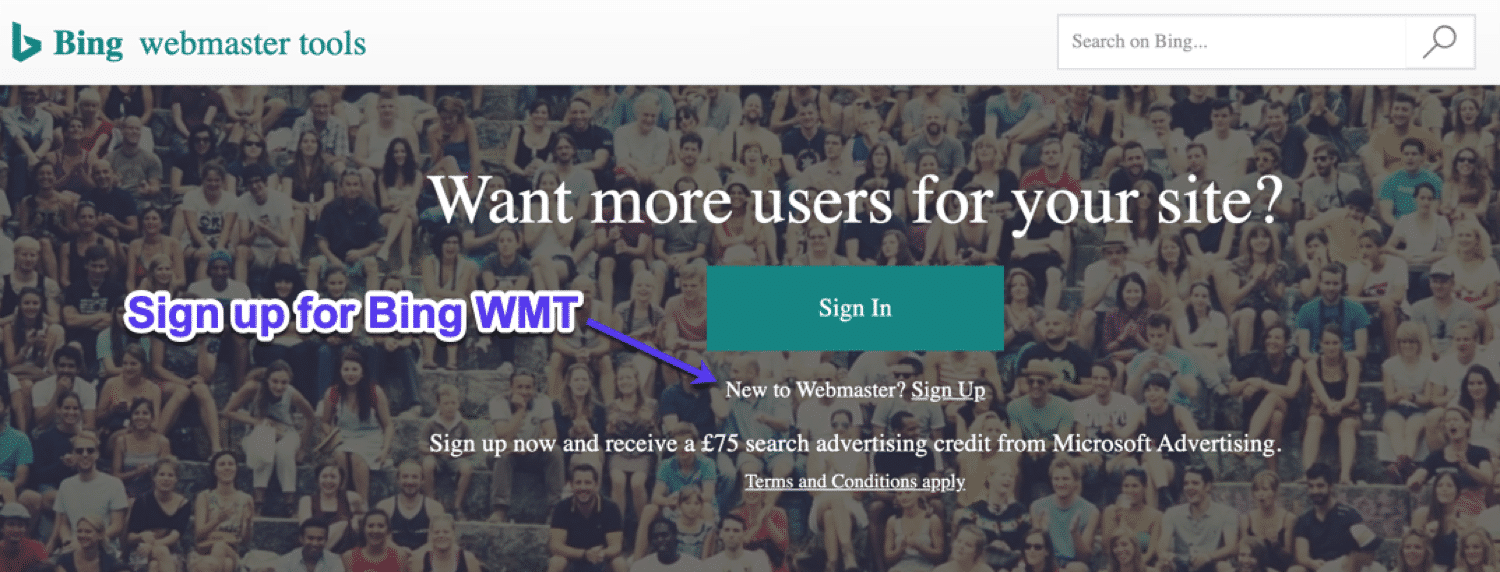
Sie werden aufgefordert, ein Bing WMT-Konto über ein vorhandenes Konto für Microsoft, Google oder Facebook zu erstellen.
Sobald Sie ein Konto erstellt haben, sehen Sie ein leeres Dashboard:
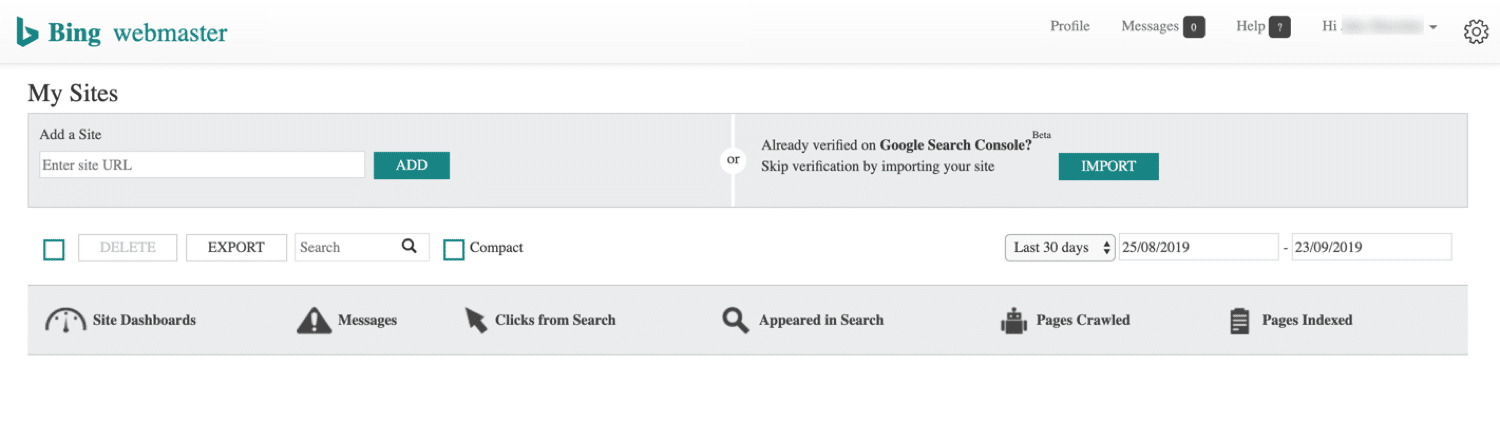
Aber ein leeres Dashboard nützt niemandem. Lassen Sie uns Ihre Website zu Bing hinzufügen.
Senden Sie die URL an Bing
Zuerst müssen wir eine URL hinzufügen.
Fügen Sie die URL Ihrer Website in das Feld ein und klicken Sie auf „Hinzufügen“.
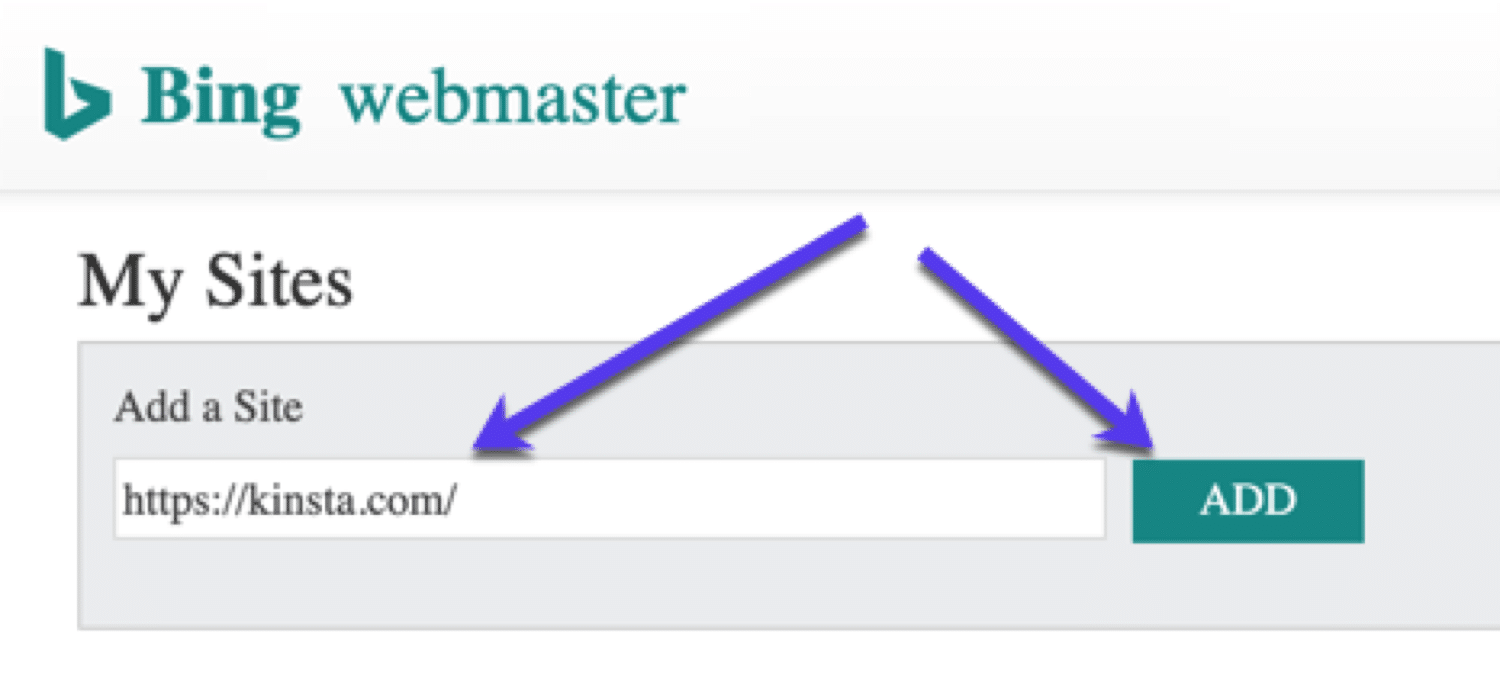
Sie werden nun zu einer Seite weitergeleitet, auf der Sie weitere Informationen zu Ihrer Website hinzufügen können. Lassen Sie uns durchgehen, was Sie hier hinzufügen möchten:
Senden Sie die Sitemap an Bing
Der wahrscheinlich wichtigste Teil hier ist, Ihre XML-Sitemap zu Bing hinzuzufügen.

Suchen Sie Ihre Sitemap und fügen Sie diese URL in das Feld ein.
Sobald Sie das hinzugefügt haben, können Sie die restlichen Optionen unverändert lassen, nach unten scrollen und auf Speichern klicken .
Jetzt ist es an der Zeit, die Bing-Verifizierung zu starten.
So verifizieren Sie die Bing-Webmaster-Tools
Es gibt drei Möglichkeiten, Ihr Profil zu verifizieren:
1. XML-Datei
So überprüfen Sie anhand einer XML-Datei:
- Laden Sie die Bing-XML-Datei herunter.
- Laden Sie es in den Stammordner Ihrer Domain hoch.

Dadurch wird die URL erstellt: YOURDOMAIN.com/BingSiteAuth.xml
Sie müssen diese Datei per FTP hochladen. Wenn Sie keinen Zugriff haben, ist diese Überprüfungsmethode möglicherweise nicht geeignet.
2. Meta-Tag
Als nächstes müssen Sie der Homepage Ihrer Website ein Meta-Tag hinzufügen. Dies ist nur ein einfaches Stück HTML wie eine Meta-Beschreibung.

Wenn Sie ein CMS verwenden, das über einen Abschnitt für benutzerdefiniertes HTML verfügt, können Sie es dort ablegen, um es live zu schalten.
Damit die Bing-Webmaster-Tools verifiziert bleiben, müssen Sie dieses Meta-Tag beibehalten
3. Hosting-Provider: CNAME
Die letzte Option ermöglicht es Ihnen, einen CNAME-Eintrag über Ihren Hosting-Provider hinzuzufügen.

Dies ist normalerweise die schnellste und robusteste Methode, um Ihr Profil zu überprüfen. Aber je nach Host kann es am schwierigsten sein.
Befolgen Sie die drei Methoden, die Sie bevorzugen (oder tatsächlich tun können), sie alle tun im Grunde dasselbe.
Jetzt weiß ich, dass ich gesagt habe, dass es nur drei Möglichkeiten gibt, Bing WMT zu überprüfen, aber wenn Sie WordPress für Ihre Website verwenden, haben Sie tatsächlich ein paar weitere Optionen:
Überprüfung der Bing-Webmaster-Tools mit WordPress
Der Verifizierungsprozess für WordPress-Sites ist ziemlich einfach. Stellen Sie sicher, dass Sie eines dieser SEO-Plugins installiert haben:
- Yoast-SEO
- All-in-One-SEO-Paket
- Rang Math
Sie alle tun ungefähr das Gleiche und alle helfen, Ihre SEO zu verbessern. Wenn Sie jedoch Hilfe bei der Entscheidung benötigen, sehen Sie sich unsere eingehende Analyse von Rank Math vs. Yoast SEO an.
So überprüfen Sie die Bing-Webmaster-Tools für jedes der Plugins:
Hefe
Melden Sie sich bei Ihrem WordPress-Backend an und gehen Sie dann im linken Menü zu SEO. Klicken Sie im Haupt-Yoast-Dashboard auf die Registerkarte Webmaster-Tools.
Jetzt sehen Sie ein Feld, in das Sie Ihren Bing-Bestätigungscode eingeben können (sowie auch Codes für Baidu, Google und Yandex):

Erinnern Sie sich an das HTML-Meta-Tag von früher in diesem Handbuch?
Falls Sie es vergessen haben:
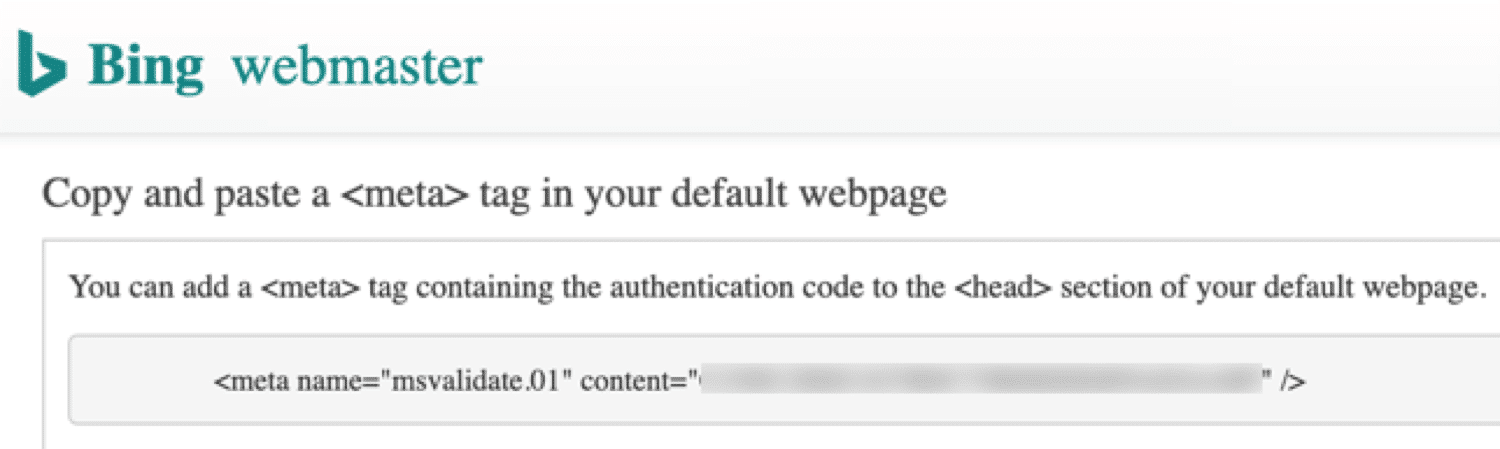
Kopieren Sie diesen Code und fügen Sie ihn in Yoast ein.
Sobald Sie dies getan haben, klicken Sie einfach auf „ Änderungen speichern “, gehen Sie dann zurück zu den Bing Webmaster Tools und bestätigen Sie (mithilfe der HTML-Tag-Methode).
All-in-One-SEO-Paket
Der Prozess für das All in One SEO Pack ist nicht viel anders.
Gehen Sie zu All In One SEO, dann Allgemeine Einstellungen und scrollen Sie, bis Sie den Abschnitt „Webmaster-Verifizierung“ sehen:
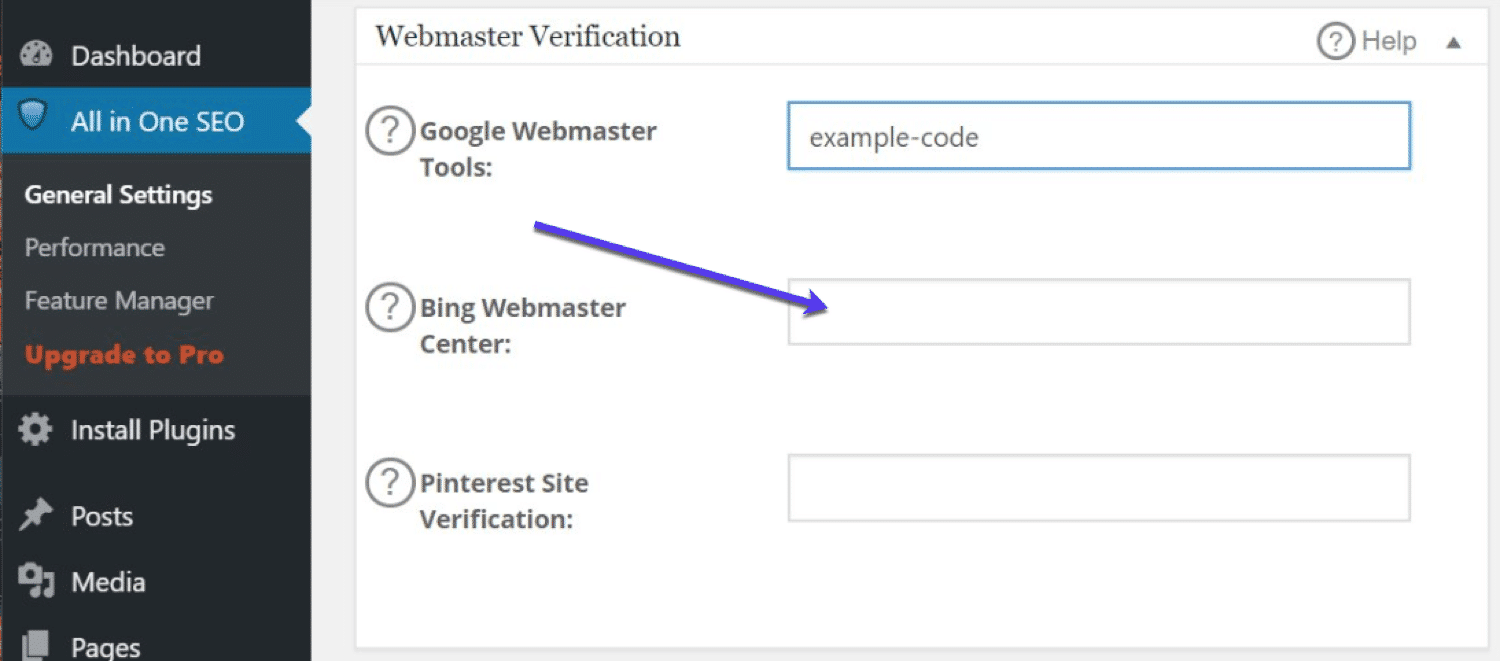
Fügen Sie Ihr HTML-Tag ein, scrollen Sie zum Ende der Seite und klicken Sie zum Speichern auf die Schaltfläche „Update Options“.
Rang Math
Gehen Sie in Rank Math zur Registerkarte Allgemeine Einstellungen.
Auf dieser Seite mit den SEO-Einstellungen sehen Sie Webmaster-Tools im Untermenü, klicken Sie darauf und fügen Sie Ihr Meta-Tag in das Bing-Feld ein:
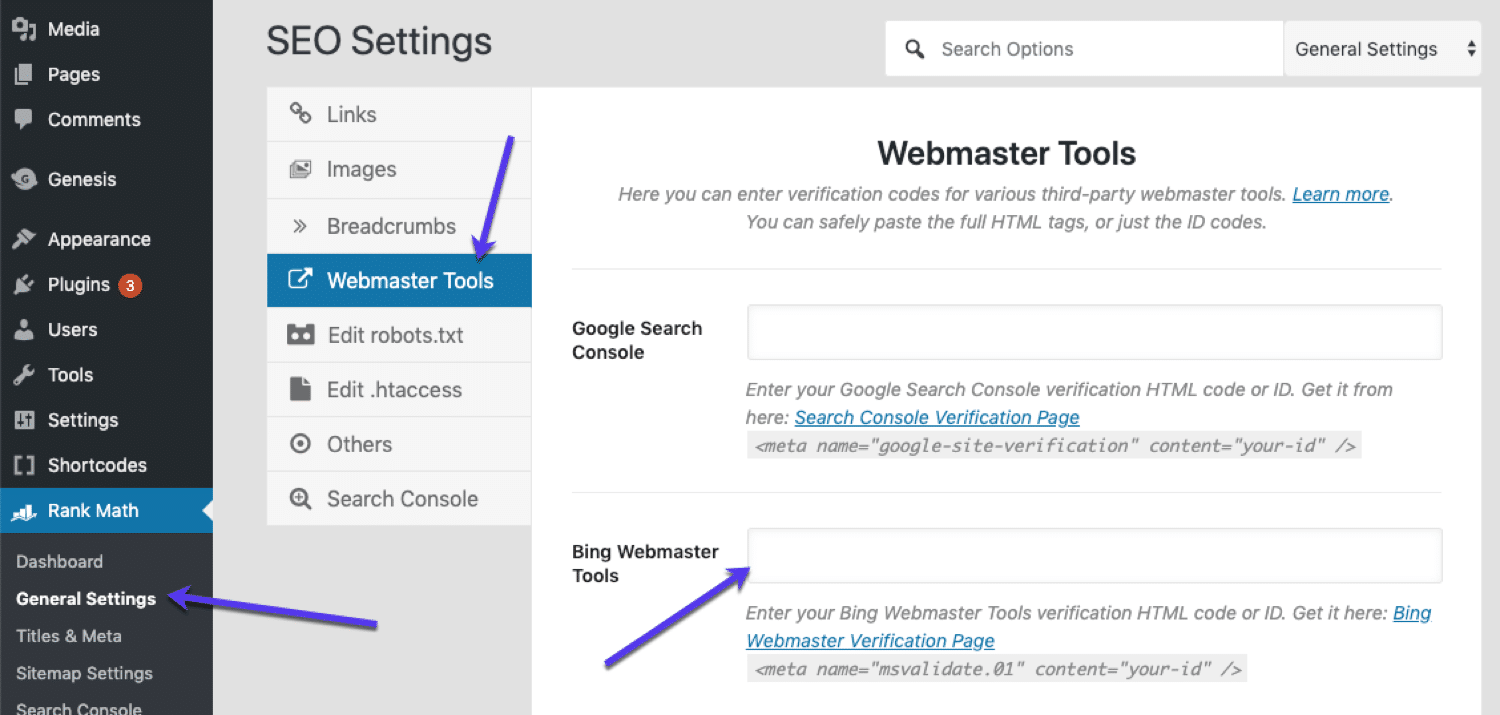
Los geht's, Ihre Bing-Webmaster-Tools sind jetzt vollständig eingerichtet und verifiziert.
Aber was können Sie eigentlich mit Ihrem neuen Dashboard machen?
Lass es uns erkunden:
Verwenden von Bing-Webmaster-Tools
Bevor wir mit der Erkundung der Bing-Webmaster-Tools beginnen, machen wir einen kurzen Abstecher und sehen uns das Hinzufügen von URLs zu Bing an:
Bing-Indizierung
Wir haben uns bereits im Einrichtungsabschnitt dieses Handbuchs angesehen, wie Sie eine URL an Bing übermitteln. Aber wussten Sie, dass Sie Ihre URLs tatsächlich an Bing senden können, um sie schneller zu crawlen und zu indexieren?
Nun, Sie können und es ist super einfach. Hier ist wie:
Gehen Sie zu „Meine Website konfigurieren“ und wählen Sie „URLs übermitteln“ aus dem Dropdown-Menü. Fügen Sie dann einfach Ihre URLs ein, klicken Sie auf „Senden“ und lehnen Sie sich zurück in dem Wissen, dass Bing Ihre Seiten indexiert.

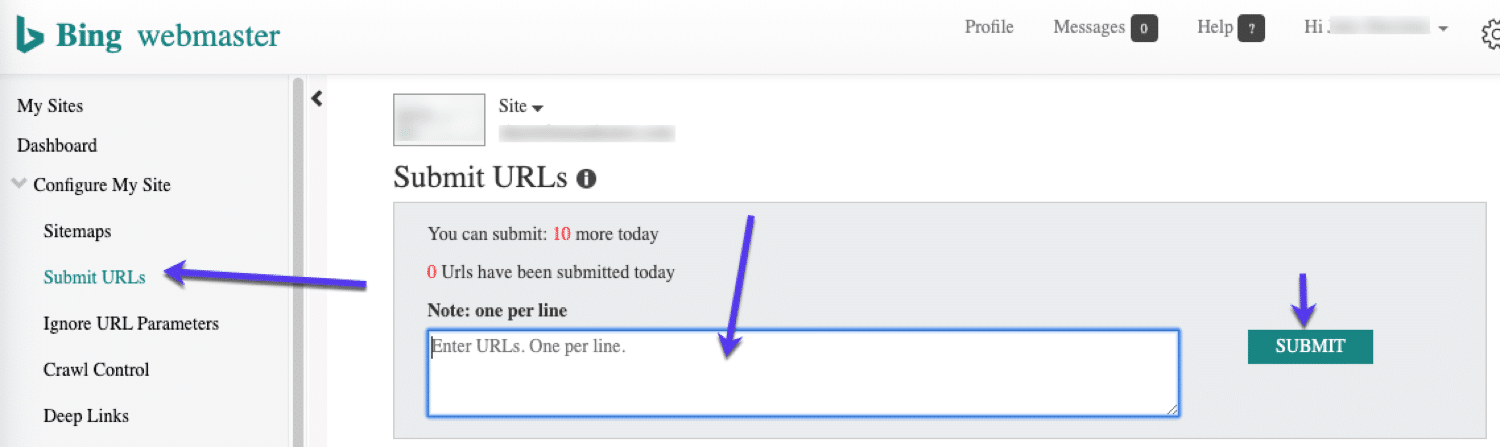
In Ihrem Bing WMT-Dashboard können Sie Ihre Website konfigurieren, URLs übermitteln, URLs blockieren, Benutzer verwalten und vieles mehr. Aber konzentrieren wir uns auf die verschiedenen Berichte und Tools, die Bing WMT zu einem nützlichen und effektiven SEO-Tool machen:
Berichte & Daten
Dies ist eine Zusammenfassung aller Website-Aktivitäten in Bing. Das Website-Aktivitätsdiagramm zeigt den Trend für die von Ihnen ausgewählten Daten.
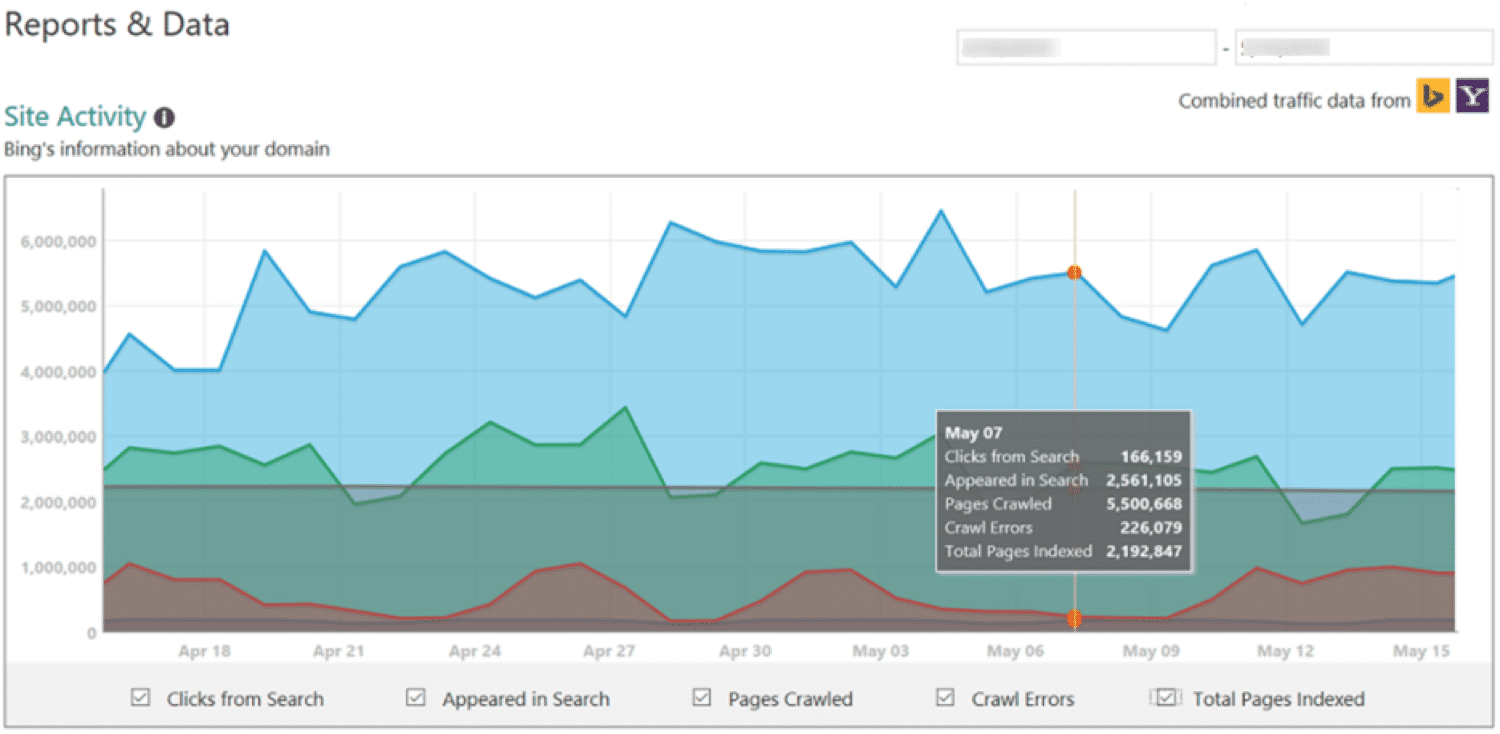
Darin finden Sie auch andere Tools und Berichte:
- Seitenverkehr.
- Index-Explorer.
- Suche Schlüsselwörter.
- SEO-Berichte.
- Eingebettete Verknüpfungen.
- Crawling-Informationen.
Werfen wir einen kurzen Blick auf diese:
Seitenverkehr

Dies zeigt die Top-URLs Ihrer Website, die in den Bing-Suchergebnissen erscheinen, sowie deren Positionen, Klicks und Klickrate. Sie können auf „Anzeigen“ klicken, um die Schlüsselwörter für jede URL anzuzeigen und die Daten zu exportieren.
Wenn Sie Ihre SEO auf die nächste Stufe heben möchten, können Sie sich nicht auf einen langsamen Host verlassen. Wir bieten blitzschnelle Server und erstklassigen Support von WordPress-Experten rund um die Uhr. Sehen Sie sich unsere Pläne an
Index-Explorer
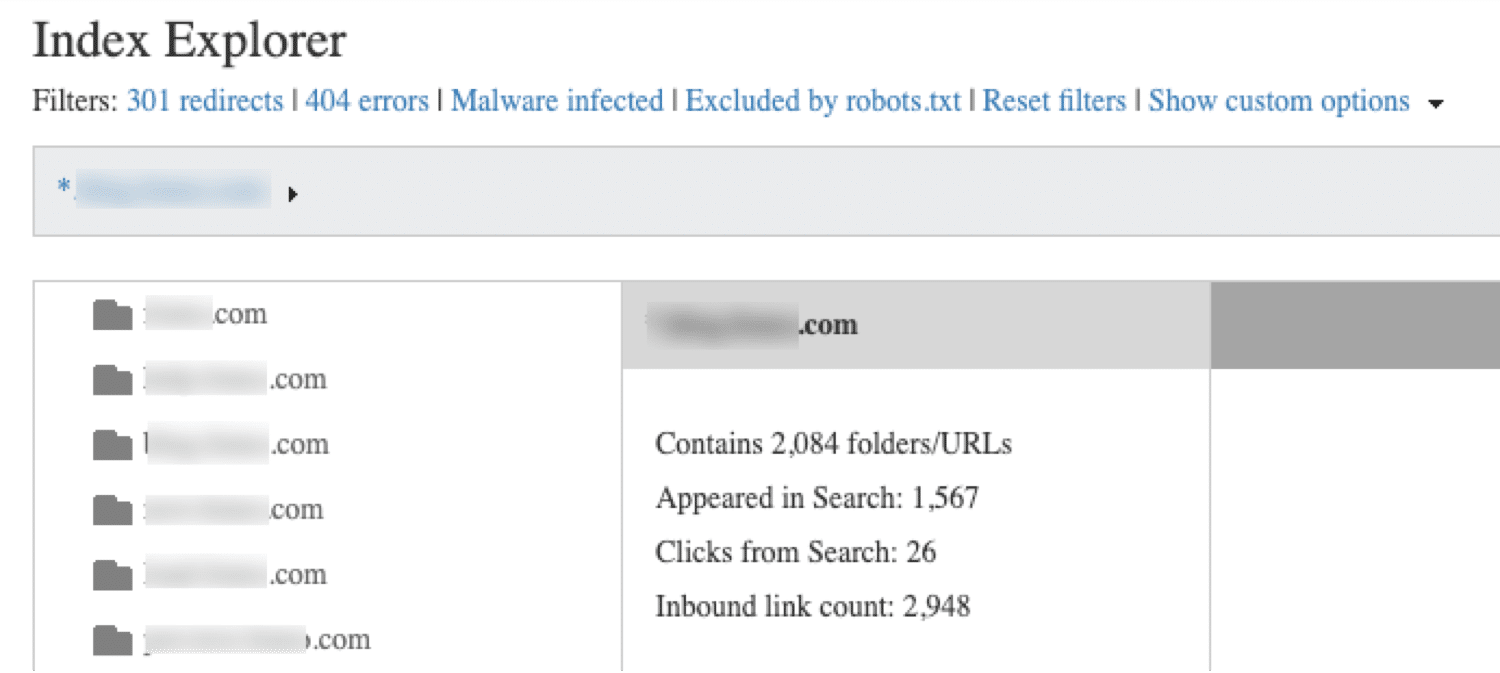
Mit Index Explorer können Sie sehen, welche Seiten Bing gecrawlt hat (oder zu crawlen versucht hat). Es gibt Ihnen Daten wie die Anzahl der entdeckten URLs, wie viele in der Suche erscheinen, die Anzahl der Klicks und die Anzahl der eingehenden Links. Sie können durch die Ordner blättern und Daten für bestimmte Bereiche Ihrer Website anzeigen.
Suche Schlüsselwörter

Der Such-Keywords-Bericht zeigt Ihnen die organischen Keywords, von denen Sie Impressionen und Klicks erhalten. Grundsätzlich die Top-URLs, die in Bing erscheinen. Sie können auch sehen, wie Ihre Website in Bezug auf die Klickrate abschneidet.
SEO-Berichte
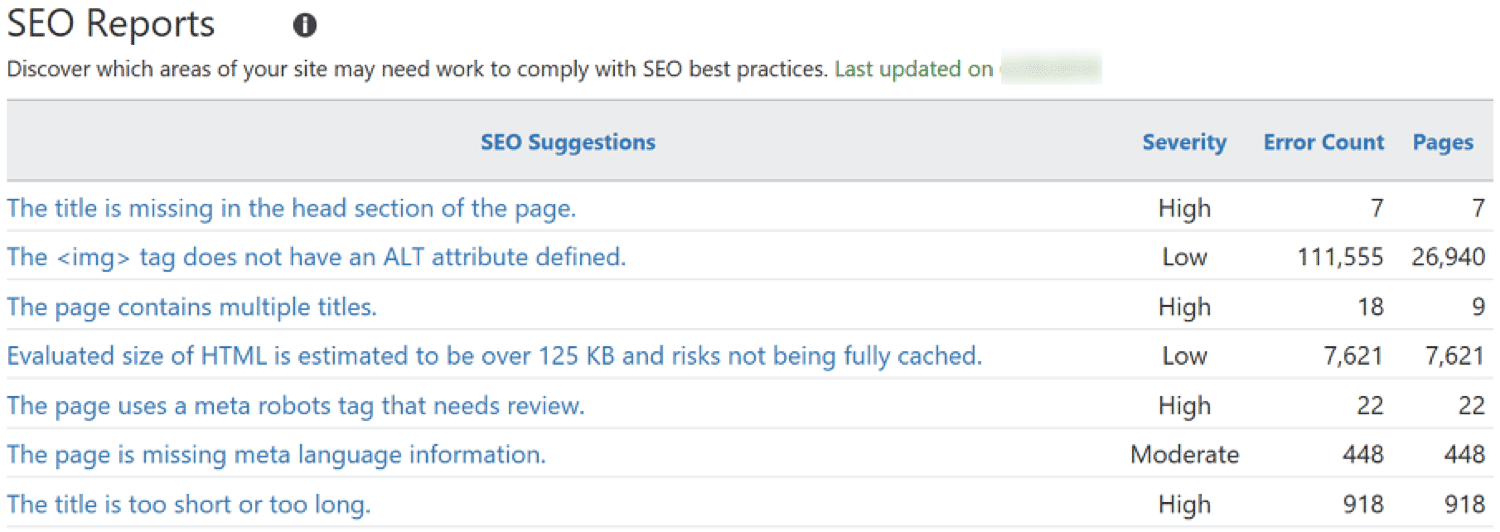
Die SEO-Berichte geben Ihnen Empfehlungen, um sicherzustellen, dass Ihre Website den Best Practices für SEO folgt. Klicken Sie einfach auf einen Vorschlag, um eine weitere Erklärung des Fehlers und sogar eine Empfehlung zur Behebung anzuzeigen. Falls Sie sich gefragt haben, dieser Bericht wird automatisch alle zwei Wochen ausgeführt und scannt alle verifizierten Websites in Ihrem Konto.
Eingebettete Verknüpfungen
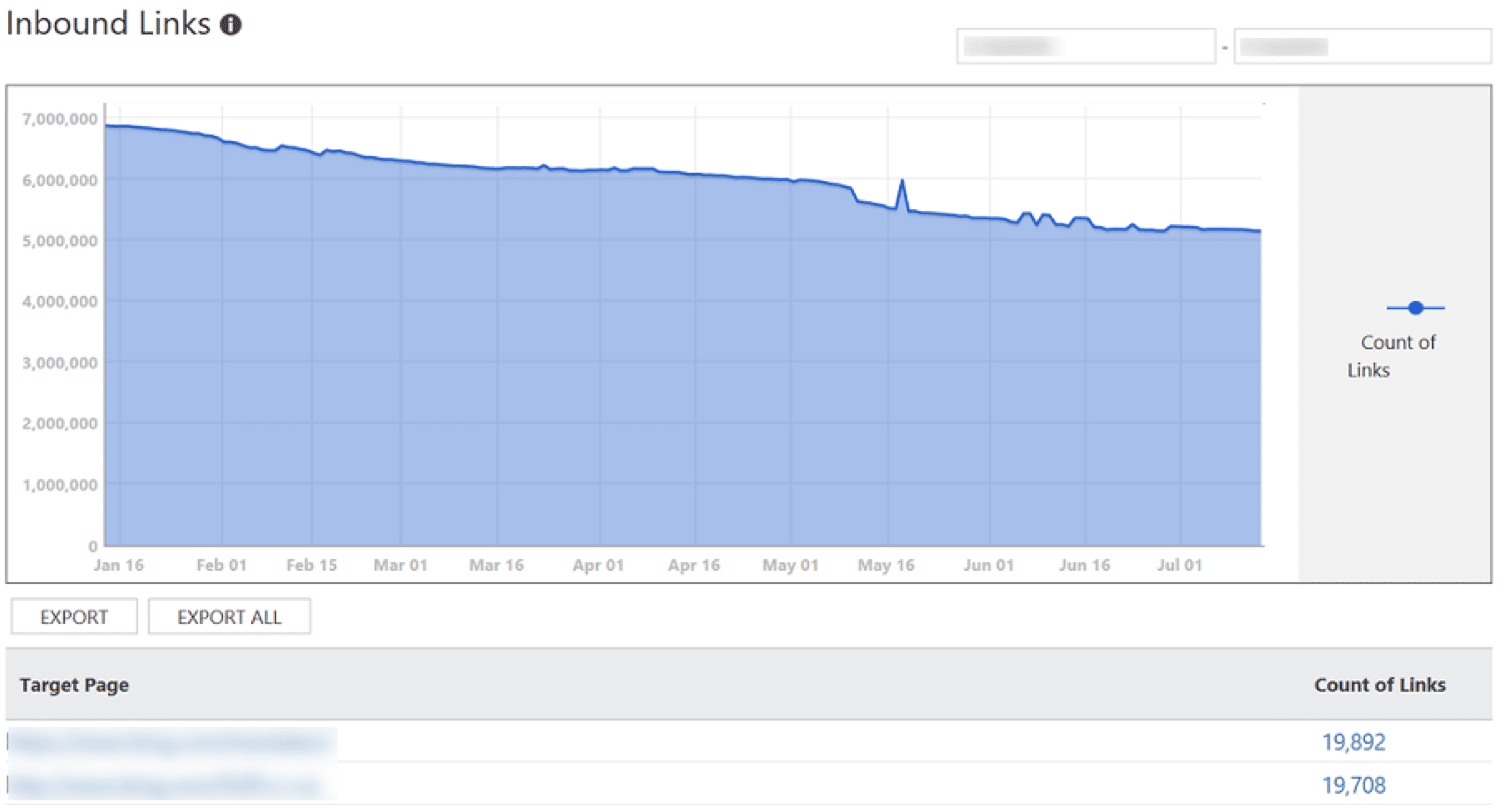
Der Bericht zu eingehenden Links zeigt … nun, alle eingehenden Links, die Bing gefunden hat und die auf Ihre Website verweisen. Dies ist nützlich, um zu sehen, ob es Orte gibt, an denen Sie im Laufe der Zeit Links gewinnen oder verlieren.
Crawling-Informationen

Crawling-Informationen bieten einen Überblick über alle Crawling-Fehler auf Ihrer Website. Sie können Dinge wie Fehler (von Bing) beim Besuch einer Seite, alle durch robots.txt blockierten Elemente und alle mit Malware infizierten URLs sehen.
Diagnose & Tools
In diesem Abschnitt finden Sie eine Sammlung von Diagnosetools, die von Bing bereitgestellt werden, um Ihnen bei der Behebung von Website-Problemen und der Verbesserung der SEO-Sichtbarkeit Ihrer Website zu helfen.

Im Inneren finden Sie:
- Mobiler Freundlichkeitstest.
- Stichwortforschung.
- Als Bingbot abrufen.
- Markup-Validator.
- SEO-Analyzer.
- Bestätigen Sie Bingbot.
- Site-Umzug.
Werfen wir einen kurzen Blick auf diese:
Mobile-Friendliness-Test-Tool
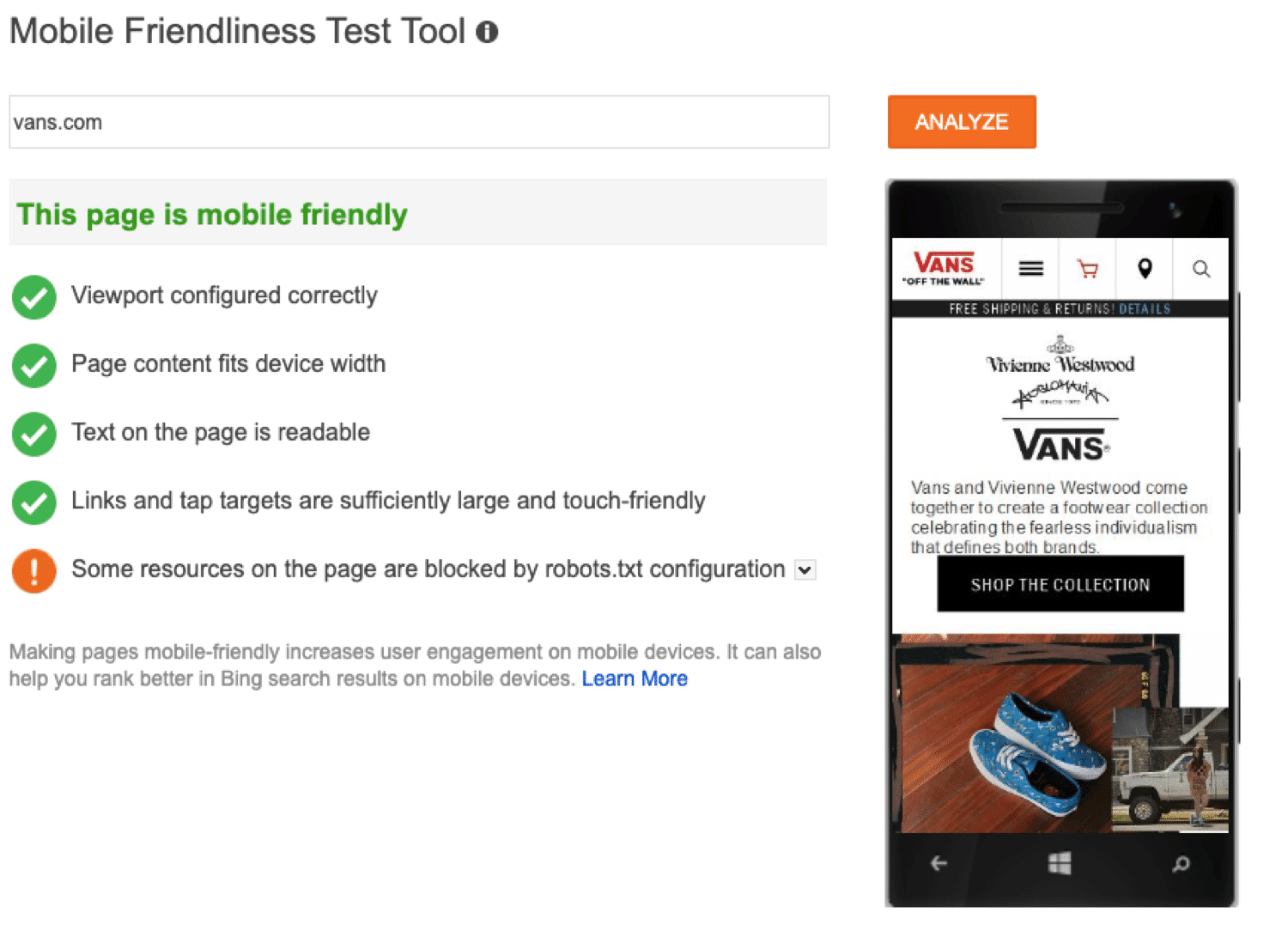
Jeder weiß, wie wichtig eine für Mobilgeräte optimierte Website ist. Sogar Bing. Um dieses Tool zu verwenden, geben Sie einfach eine URL ein und klicken Sie auf „Analysieren“. Sie können dann sehen, ob Bing die Seite als mobilfreundlich ansieht und wie sie auf einem mobilen Gerät aussieht.
Stichwortforschung
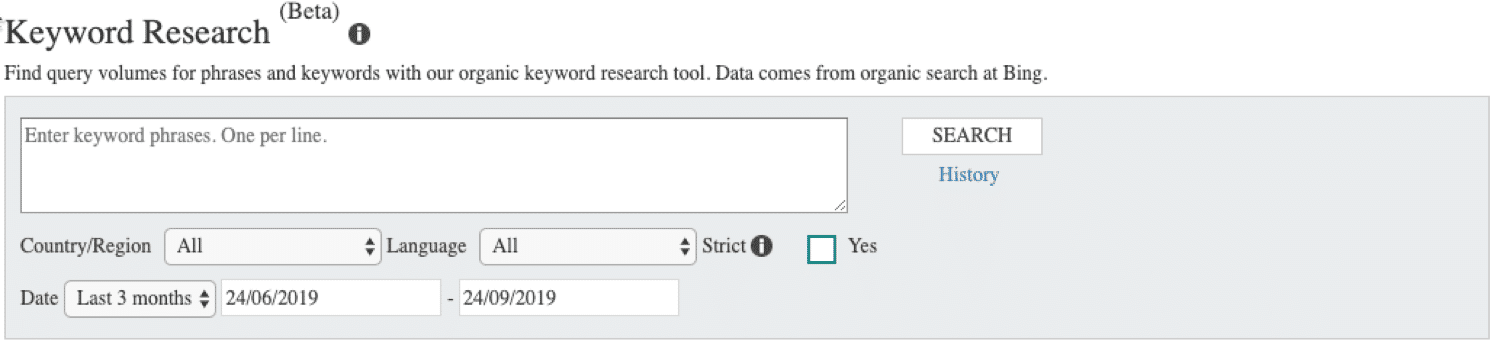
Mit dem Keyword-Recherche-Tool von Bing können Sie innerhalb des Dashboards schnell Keyword-Recherchen durchführen. Es verwendet die Keyword-Recherchedaten von Bing, um Suchvolumina für Keywords auf Bing (sowie verwandte Keywords) anzuzeigen. Sie können bis zu 20 Keywords gleichzeitig recherchieren, nach Land oder Sprache sortieren und alle Keyword-Daten exportieren. Kostenlos nicht schlecht.
Als Bingbot abrufen
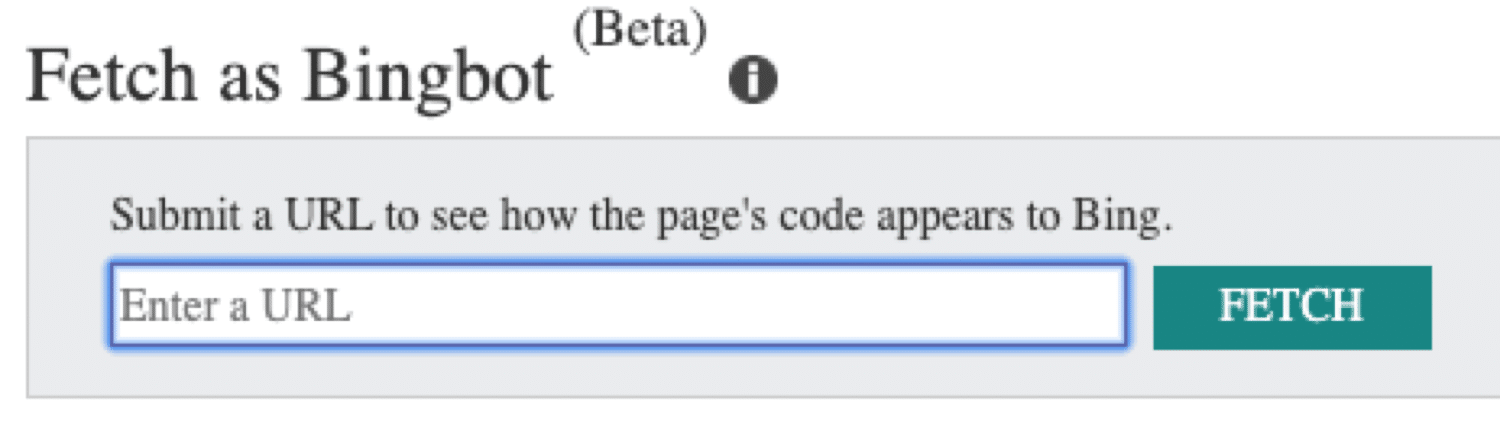
Abrufen wie Bingbot ermöglicht es Ihnen, zu sehen, wie Ihre Website für die Crawler der Suchmaschine von Bing aussieht. Es ist ein nützliches Tool zur Behebung von Fehlern, die Ihrer Website bei der Suche schaden könnten. Geben Sie einfach Ihre URL ein und sehen Sie Ihre Seitenquelle wie Bingbot.
Markup-Validator

Markup Validator teilt Ihnen mit, ob das Schema korrekt implementiert wurde. Wenn Sie Schema-Markup auf Ihrer Website verwenden (Schema.org, RDFa, Microformats, HTML Microdata oder Open Graph), wird der Code von der gescannten Seite im Bericht von Bing angezeigt.
SEO-Analyzer

SEO Analyzer tut, was es verspricht: Es analysiert die SEO-Leistung Ihrer Seiten. Es scannt jede URL und hebt zusammen mit Empfehlungen hervor, ob die Seite den besten SEO-Praktiken entspricht.
Bestätigen Sie Bingbot

Das Verify Bingbot-Tool ermöglicht es Ihnen, IPs zu untersuchen, die sich in Ihren Protokolldateien befinden, um festzustellen, ob sie zu Bingbot gehören. Wenn die IP-Adresse nicht echt ist, weist dies darauf hin, dass der Server, der die Anfrage stellt, nicht legitim ist.
Site-Umzug

Mit Site Move können Sie Bing direkt mitteilen, ob Ihre Site in eine neue Domain verschoben wurde. Im Allgemeinen nimmt Bing die Weiterleitungen auf und ändert die Indizierung trotzdem, aber die Site Move-Funktion kann die Dinge beschleunigen und sicherstellen, dass es keine Probleme gibt.
Das sind viele hilfreiche Berichte und Tools, die Sie in den Bing-Webmaster-Tools finden können. Aber es hört hier nicht auf. Das Bing-Team hat außerdem eine Sammlung nützlicher Ressourcen zusammengestellt.
Weiterführende Lektüre
Hier ist eine Sammlung von Tools, Ressourcen und weiterführender Lektüre, die von Bing zusammengestellt wurde, um Ihnen zu helfen, ihren Algorithmus zu verstehen (und ihn zu nutzen):
- Bing-Richtlinien für Webmaster – Das Lesen dieser Richtlinien ist der schnellste Weg, sich auf den neuesten Stand zu bringen. Sie erfahren alles, was Sie über Bing SEO wissen müssen.
- Microsoft SEO Tool Kit – Dieses weniger bekannte, 100 % kostenlose SEO-Tool ist eine einfach zu bedienende Desktop-Anwendung, die Ihre Website durchsucht, um SEO-Probleme zu finden.
- Bing Webmaster Blog – Wie Google hat auch Bing einen Blog. Lesen Sie es durch und abonnieren Sie es, um über Suchmaschinen-Neuigkeiten auf dem Laufenden zu bleiben.
- Bing Search Quality Blog – Der Search Quality Blog von Bing bietet Best Practices und Einblicke in die Welt der Suche.
- Wenden Sie sich an das Bing-Webmaster-Team – Dies ist nicht wirklich ein Tool, aber dennoch nützlich. Wenn Ihre Website ein Problem hat, können Sie sich einfach direkt mit dem Bing-Team in Verbindung setzen, um das Problem zu lösen.
Zusammenfassung
Da haben Sie alles, was Sie über Bing Webmaster Tools wissen müssen.
Bing Webmaster Tools bietet praktisch alles, was die Google Search Console bietet, und obwohl Sie es vielleicht nicht so oft verwenden, sollte es definitiv in Ihre allgemeine SEO-Strategie aufgenommen werden.
